HP Pavilion dv4-1150er: Указатель
Указатель: HP Pavilion dv4-1150er

Указатель
А
внешний монитор, расположение
И
адаптер питания переменного
порта 10
индикатор батареи,
тока, определение 13
внутренние цифровые
расположение 3
антенны 12
стереофонические микрофоны,
индикатор встроенной веб-
антенны беспроводной
расположение 7
камеры, расположение 7
связи 12
воспроизведение/пауза,
индикатор гнезда цифровых карт
аудиовход, гнездо для
расположение кнопки 5
памяти, расположение 10
микрофона 8
встроенная веб-камера,
индикатор диска,
аудиовход, гнездо для
расположение 7
расположение 3
микрофона, расположение 8
встроенный выключатель
индикатор caps lock,
аудиовыход, гнездо для
экрана 7
расположение 3
наушников, расположение 8
индикаторы
Г
батареи 3
Б
гнезда
батарея 8
батарея, расположение 13
аудиовход (микрофон)8
беспроводная связь 4
батарея, расположение
аудиовыход (наушники) 8
встроенная веб-камера 7
индикатора 8
защитный трос 10
Гнездо
цифровых карт
батарея, расположение
модуль памяти 11
памяти 10
отсека 11
цифровые карты памяти 10
диск 8
батарея, расположение
ExpressCard 10
диска 3
фиксатора 11
SIM-карта 11
отключение звука 3
беспроводная глобальная сеть
гнездо защитного троса,
питание 8
(WWAN), расположение
расположение 10
питания 3
антенны 12
гнездо цифровых
карт памяти,
сенсорная панель 2
беспроводная ЛВС,
расположение 10
увеличение громкости 4
наклейка 15
громкость, регулятор 5
уменьшение громкости 4
беспроводная ЛВС,
caps lock 3
расположение антенны 12
Д
num lock 4
беспроводная связь, наклейка
динамики, расположение 4
индикаторы питания,
сертификации устройства 15
диск, индикатор 8
расположение 3
беспроводная связь,
инфракрасный датчик,
расположение индикатора
4
Ж
расположение 8
беспроводная связь,
жесткий диск, расположение
расположение кнопки 5
отсека 11
К
кабель питания,
В
З
расположение 13
веб-камера, расположение 7
звук, индикатор отключения 3
клавиша приложений Windows,
вентиляционные отверстия 11
звук, расположение кнопки
расположение 6
вентиляционные отверстия,
отключения 5
клавиша приложений,
расположение 9
зоны прокрутки, TouchPad 2
Windows 6
16 Указатель
Клавиша с логотипом Windows,
Н
питание, расположение
расположение 6
название и номер
разъема 9
Клавиша esc, расположение 6
компьютера 14
поездки
с компьютером
Клавиша fn, расположение 6
наклейка с серийным номером
модем, наклейка
клавиши
модуля высокоскоростной
аттестации 14
логотип Windows 6
беспроводной связи HP 15
наклейки сертификации
приложения Windows 6
наклейка SIM 15
беспроводного
функциональные 6
наклейки
устройства 15
цифровая клавиатура 6
аттестация модема 14
порт расширения,
esc 6
беспроводная ЛВС 15
расположение 10
fn 6
высокоскоростная связь
порт eSATA/USB,
кнопка включения/выключения
HP 15
расположение 10
сенсорной панели 2
сертификат подлинности
порты
кнопка мультимедиа,
Microsoft 14
внешний монитор 10
расположение 5
сертификация устройства
расширения 10
кнопки
беспроводной
связи 15
eSATA/USB 10
беспроводная связь 5
служебная информация 14
HDMI 10
включение/выключение
соответствие нормам 14
USB 9
сенсорной панели 2
Bluetooth 15
порты USB, расположение 9
воспроизведение/пауза 5
SIM-карта 15
предыдущая дорожка/перемотка
мультимедиа 5
наушники, гнездо
назад, расположение
остановить 5
аудиовыхода 8
кнопки 5
отключение звука 5
питание 5
О
Р
предыдущая дорожка/
операционная система
разъем антенны или кабельного
перемотка назад 5
код продукта 14
телевидения,
Сенсорная панель
Microsoft, сертификат
расположение 9
TouchPad 2
подлинности 14
разъем питания 9
следующая дорожка/
Остановить, расположение
разъемы
перемотка вперед 5
кнопки 5
телевизионная антенна/
код продукта 14
отключение звука, индикатор 3
кабель 9
компоненты
отключение звука, расположение
RJ-11 (модем)9
вид сверху 2
кнопки 5
RJ-45 (сеть)10
вид сзади
9
отпечатки пальцев,
расположение клавиш цифровой
вид слева 10
расположение считывателя 6
клавиатуры 6
вид снизу 11
отсек для сменных устройств,
вид спереди 8
расположение 9
С
вид справа 9
отсеки
сведения о соответствии нормам
дополнительное
батарея 11, 14
модем, наклейка
оборудование 13
жесткий диск 11
аттестации 14
модуль памяти 11
наклейка со
сведениями о
М
Mini Card 11
соответствии нормам 14
модем, наклейка аттестации 14
наклейки сертификации
модуль беспроводной
П
беспроводного
глобальной сети 11
питание, кабель 13
устройства 15
модуль беспроводной ЛВС 11,
питание, расположение
Сенсорная панель
15
индикаторов 8
зоны прокрутки 2
модуль памяти, расположение
питание, расположение
Сенсорная панель TouchPad
отсека 11
кнопки 5
кнопки 2
монитор, порт для внешнего 10
расположение 2
Указатель 17
сенсорная панель, расположение
N
индикатора 2
num lock, индикатор 4
серийный номер
компьютера 14
R
сертификат подлинности,
RJ-11 (разъем модема),
наклейка 14
расположение 9
следующая дорожка/перемотка
RJ-45 (сеть), расположение
вперед, расположение
разъема 10
кнопки 5
служебная информация 14
S
SIM-карта, расположение
У
гнезда 11
увеличение громкости,
индикатор 4
уменьшение громкости,
индикатор 4
управление воспроизведением,
расположение кнопок 5
Ф
фиксатор
батареи 11
отсек для запасных
устройств 11
фиксатор отсека для сменных
устройств, расположение 11
функциональные клавиши,
расположение 6
Ц
цифровые стереофонические
микрофоны, расположение 7
Э
экран, выключатель 7
B
Bluetooth, наклейка 15
E
ExpressCard, расположение
гнезда 10
H
HDMI, расположение порта 10
M
Microsoft, сертификат
подлинности 14
Mini Card, расположение
отсека 11
18 Указатель
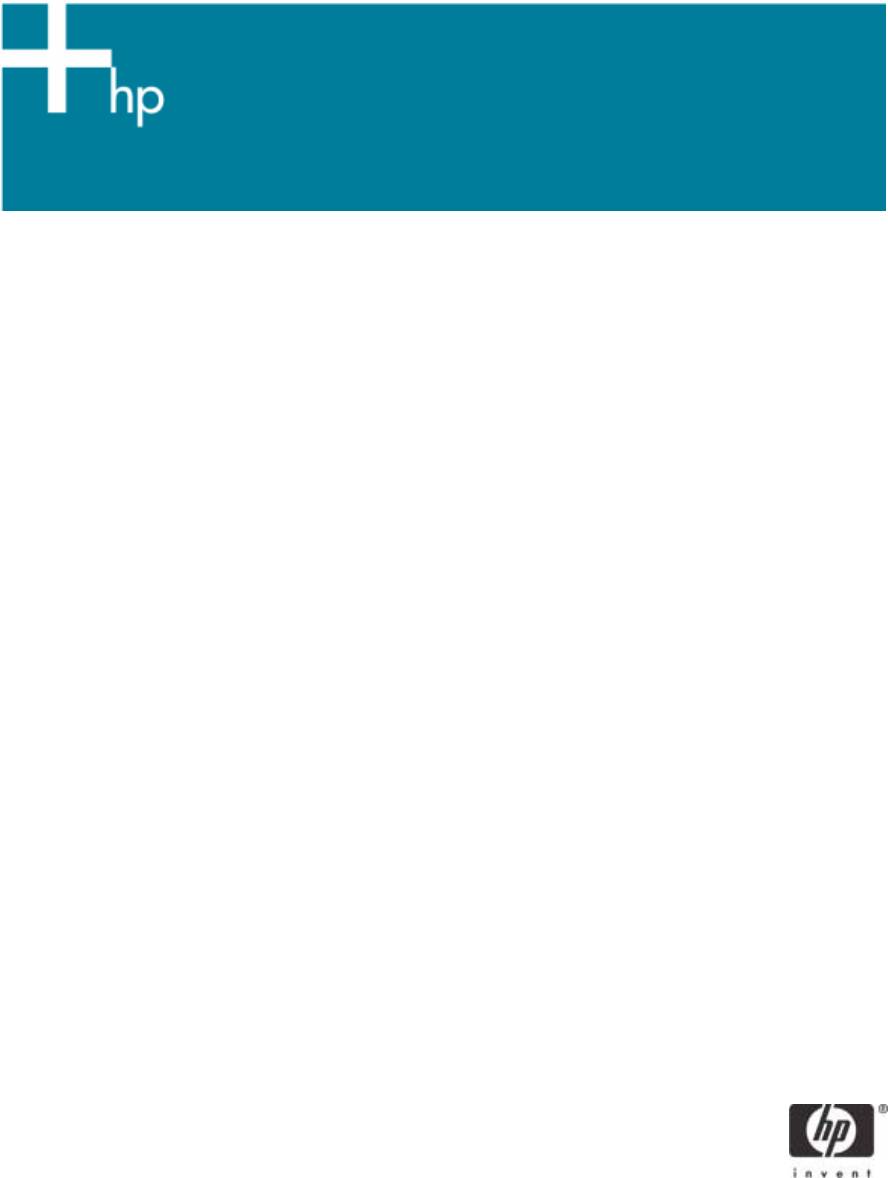
Жесткий диск переносного компьютера Hewlett-Packard
Уход, диагностика и обслуживание
Введение............................................................................................................................................ 2
Служебная программа HP Notebook LidSwitch Policy............................................................................. 3
Самотестирование жесткого диска переносного компьютера с помощью программы
настройки компьютера (F10)................................................................................................................ 3
Минимальные требования к системе BIOS............................................................................................. 4
Винты для установки жесткого диска ..................................................................................................... 4
Рекомендации для пользователей переносных компьютеров ................................................................... 5
Блок-схема процесса устранения неполадок жесткого диска.................................................................. 6
Введение
Компания Hewlett-Packard стремится к постоянному повышению степени удовлетворенности своих
заказчиков. В настоящем документе описаны меры, которые предпринимает компания Hewlett-
Packard для снижения риска сбоев жестких дисков. В число этих мер входит новая политика
управления электропитанием, усовершенствованные средства самотестирования жесткого диска
и рекомендации по поддержанию сохранности программного обеспечения.
Жесткий диск переносного компьютера является во многих отношениях очень хрупким устройством.
Производители вводят в каждое новое поколение жестких дисков значительные
усовершенствования, повышающие их стойкость к ударам. Однако если жесткий диск
подвергается ударам, превышающим нормативные значения, возможен сбой жесткого диска.
Удары могут вызвать смещение головок чтения-записи или их соударение с поверхностью диска,
что вызывает появление таких признаков как щелчки, невозможность работы следящей системы
и невозможность доступа к загрузочному устройству. Как правило, подобные признаки появляются
в результате сильного удара или падения диска в следующих случаях.
• При выключенном переносном компьютере (удар в нерабочем состоянии).
-ИЛИ-
• При включенном компьютере во время чтения или записи данных на жесткий диск (удар
в рабочем состоянии).
Удары могут привести к появлению любых из перечисленных ниже ошибок.
Non-system disk (диск не является системным).
No boot device (не загрузочное устройство).
Ошибка 1720 или 1782.
Кроме того, быстродействие жесткого диска может уменьшиться, если не устраняется
программными средствами фрагментация файлов. С течением времени структура файлов на
жестком диске фрагментируется из-за постоянного создания, редактирования, копирования
и удаления файлов. Новые данные записываются на жесткий диск в первое доступное место.
Фрагментация происходит, когда данное приложение или файл хранится не на непрерывном
пространстве жесткого диска. Если файлы фрагментированы, пропускная способность жесткого
диска падает из-за необходимости подвода головок чтения-записи к нескольким местам на диске.
Другие проблемы снижения быстродействия жестких дисков появляются из-за неполадок
программного обеспечения. Эти неполадки программного обеспечения включают в себя, но не
ограничиваются наличием вирусов, неполадок приложений и операционных систем, а также
повреждений файлов. Из всех неполадок труднее всего проследить за повреждениями файлов,
учитывая, насколько легко они могут произойти. Например, при выключении переносного
компьютера до завершения работы операционной системы могут быть повреждены загрузочные
файлы. Эта неисправность может вызвать появление синих экранов и непрерывных попыток
перезагрузки.
Компания Hewlett-Packard предлагает следующие меры для устранения этих неполадок.
2

Служебная программа HP Notebook LidSwitch Policy
Возможность удара в рабочем состоянии особенно велика, когда пользователь работает на
переносном компьютере во время поездки. Поэтому компания Hewlett-Packard выпустила
служебную программу HP Notebook LidSwitch Policy, осуществляющую управление питанием
совместно с интерфейсом Microsoft Windows API. Это усовершенствование позволяет переводить
переносной компьютер в ждущий режим, когда его крышка закрыта и компьютер питается от
аккумулятора, то есть от источника постоянного тока, без устройства расширения или внешнего
источника питания, подсоединенного к сети переменного тока. Компания Hewlett-Packard
рекомендует использовать данный пакет SoftPaq со всеми поставляемыми в настоящее время
переносными компьютерами. Служебную программу HP Notebook LidSwitch Policy можно
получить по следующему адресу:
http://welcome.hp.com/country/ru/rus/support.html
Для доступа к служебной программе HP Notebook LidSwitch Policy после установки приложения
нажмите кнопку
Start
(Пуск) и выберите команды
Programs
(Программы) и
HP Notebook
LidSwitch Policy.
На экране появятся следующие варианты.
• Display status (отобразить состояние).
• Enable HP Notebook LidSwitch Policy (включить HP Notebook LidSwitch Policy)
Примечание 1. Служебная программа HP Notebook LidSwitch Policy не переводит в ждущий
режим переносной компьютер, питаемый от сети, если закрыть крышку компьютера, а затем
перейти на питание от источника постоянного тока. Прежде чем закрыть крышку, необходимо
отсоединить переносной компьютер от устройства расширения или отключить его от источника
питания переменного тока.
Примечание 2. В операционных системах Microsoft Windows 2000 и Windows XP имеется
функция Lid Switch Standby (ждущий режим по переключателю крышки). Однако она действует
независимо от того, осуществляется ли питание переносного компьютера от источника
переменного или постоянного тока. Поскольку устройство расширения предназначено именно для
подключения компьютера к сети питания переменного тока, при закрытом экране и работе
с внешней клавиатурой и монитором, в этом случае переход в ждущий режим по закрытию
крышки неприемлем.
Самотестирование жесткого диска переносного
компьютера с помощью программы настройки
компьютера (F10)
Компания Hewlett-Packard усовершенствовала программу самотестирования жесткого диска,
доступ к которой осуществляется через меню Tools (сервис) программы настройки компьютера
(F10). Новая программа самотестирования жесткого диска обладает расширенными
возможностями обнаружения неполадок и сбоев жесткого диска. В одной процедуре тестирования
совмещены краткая и полная версии самотестирования жесткого диска. После запуска
усовершенствованной программы самотестирования жесткого диска выполняются следующие
действия.
1. Запускается сокращенная проверка. Если ошибки не обнаружены, автоматически
запускается полная проверка.
2. Если ошибки не обнаружены, автоматически запускается проверка атрибута SMART.
3. Если в какой-либо из проверок обнаруживается неполадка, работа программы
прекращается и выдается сообщение об ошибке.
Примечание. Любую проверку можно прервать в любое время нажатием клавиши
Esc.
3
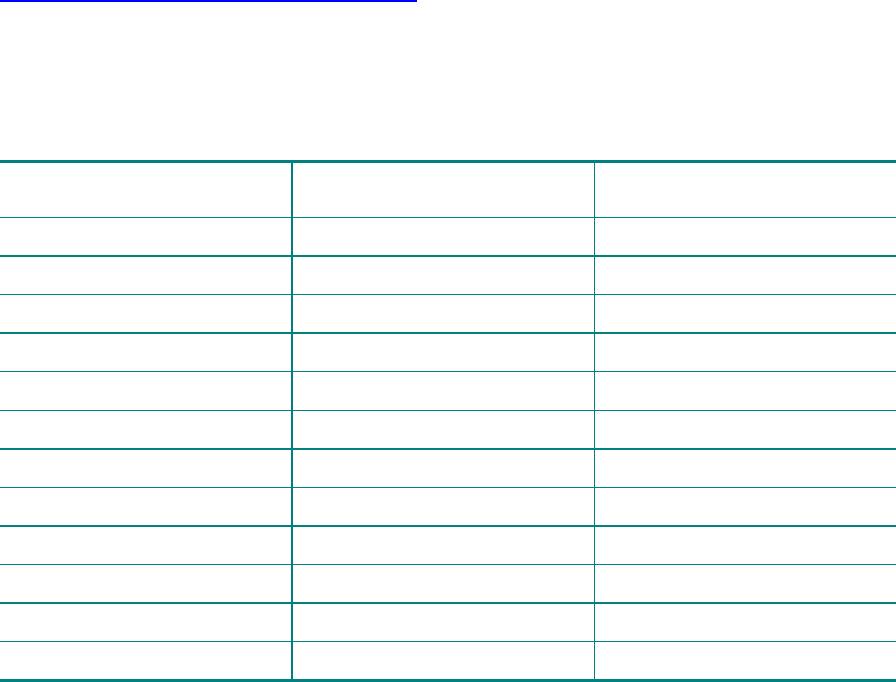
Усовершенствованная программа самотестирования жесткого диска в программе настройки
компьютера (F10) доступна на коммерческих условиях в виде обновления системы BIOS. Для
загрузки новейшего обновления BIOS посетите веб-узел компании Hewlett-Packard по адресу
http://welcome.hp.com/country/ru/rus/support.html
. Рекомендуется устанавливать последнее
обновление системы BIOS на все поставляемые в настоящее время переносные компьютеры
в дополнение к сериям Evo N400 и Evo N600. Минимальные требования к системе BIOS для
каждой платформы приведены в следующей таблице.
Минимальные требования к системе BIOS
Платформа переносного
Версия BIOS Дата выпуска BIOS
компьютера
HP Compaq Business nc8000 F.0A 12 декабря 2003 г.
HP Compaq Business nw8000 F.0A 12 декабря 2003 г.
HP Compaq Business nc6000 F.09 09 февраля 2004 г.
Серия HP Compaq Business nc4000 F.25 06 февраля 2004 г.
Серия HP Compaq Business nx9000 KG.M1.15 19 декабря 2003 г.
HP Compaq Business nx5000 F.05 04 февраля 2004 г.
Compaq Evo N620c F.0E 21 Nov 03
Compaq Evo N610c/v F.18 09 декабря 2003 г.
Compaq Evo N600c 686DF 31 декабря 2003 г.
Compaq Evo N800c F.14 08 марта 2004 г.
Compaq Evo N410c F.14 15 декабря 2003 г.
Compaq Evo N400c 686AW_2004.03.8A 08 марта 2004 г .
Винты для установки жесткого диска
Все переносные компьютеры марки Hewlett-Packard и Compaq, предназначенные для продажи
и применения в малом и среднем бизнесе, поставляются с одним или несколькими винтами для
установки жесткого диска, обеспечивающими надежное крепление установленного устройства.
Поэтому такие винты должны быть всегда правильно установлены. При отсутствии винтов для
установки жесткого диска вероятность сбоя жесткого диска с течением времени существенно
возрастает. Поскольку эти винты составляют неотъемлемую часть конструкции переносного
компьютера, после удаления, а также в случае отсутствия винтов их необходимо заменять.
Набор винтов для установки жесткого диска. Если при обслуживании перечисленных
далее коммерческих переносных компьютеров отсутствуют один или несколько винтов для
установки жесткого диска, их можно заменить винтами из следующих наборов (по 100 винтов
в наборе).
• Для моделей N600c/N610c/N620c/Nc6000 используются винты из комплекта запасных
частей жесткого диска, номер изделия 360670-001.
• Для моделей N800c/N800v/N800w используются винты из комплекта запасных частей
жесткого диска, номер изделия 360380-001.
• Для моделей HP Pavilion ze4300/ze4400/ze4500/ze5300/ze5400/ze5500 и HP Compaq
nx9000/nx9005/nx9010 используются винты из комплекта запасных частей жесткого диска,
номер изделия 361188-001.
Примечание. За получением винтов для установки жесткого диска следует обращаться к местному
партнеру по обслуживанию техники.
4
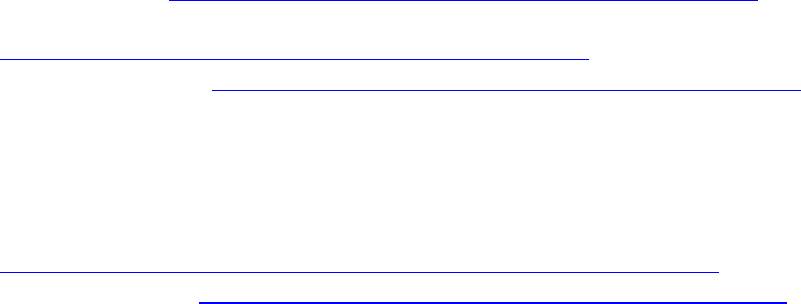
Рекомендации для пользователей переносных
компьютеров
• Перед перемещением компьютера установите на нем служебную программу HP Notebook
LidSwitch Policy или, в качестве альтернативы, переведите переносной компьютер в ждущий
режим.
• Проведите обновление до последней версии системы BIOS, как описано в разделе
«Самотестирование жесткого диска переносного компьютера с помощью программы настройки
компьютера (F10)».
• По возможности устанавливайте на панели управления параметры управления электропитанием
(схемы управления питанием), разрешающие выключение жесткого диска, если он не
используется в течение продолжительного времени. Например, при работе с такими
приложениями как текстовый процессор, исполняемыми преимущественно в оперативной памяти,
с нечастыми обращениями к жесткому диску.
• Периодически выполняйте дефрагментирование жесткого диска, что позволяет оптимизировать
чтение и запись данных. Во время дефрагментирования данные перемещаются в непрерывное
пространство. В результате уменьшается количество перемещений головок чтения-записи
жесткого диска. Сведения о порядке дефрагментации жесткого диска см. в следующих статьях
базы знаний Microsoft.
– В Windows XP: http://support.microsoft.com/default.aspx?scid=kb;EN-US;314848
– В командной строке Windows XP:
http://support.microsoft.com/default.aspx?scid=kb;EN-US;283080
– В Windows 2000
http://support.microsoft.com/default.aspx?scid=kb;EN-US;227463
• Периодически запускайте в консоли восстановления Microsoft, как минимум, команду
chkdsk /p /r для проверки жесткого диска на отсутствие ошибок и испорченных секторов,
а также для восстановления информации, пригодной для чтения. Для получения соответствующих
сведений см. следующие статьи базы знаний Microsoft.
– Windows XP:
http://support.microsoft.com/default.aspx?scid=kb;en-us;314058&Product=winxp
– Windows 2000: http://support.microsoft.com/default.aspx?scid=kb;EN-US;229716
• Установите и поддерживайте в рабочем состоянии программу защиты от вирусов, чтобы
предотвратить сбои, вызванные вирусами.
• Регулярно создавайте резервные копии важнейших сообщений электронной почты и документов
на съемных носителях.
• Регулярно посещайте веб-узел компании Hewlett-Packard для получения новых систем BIOS
и драйверов.
5
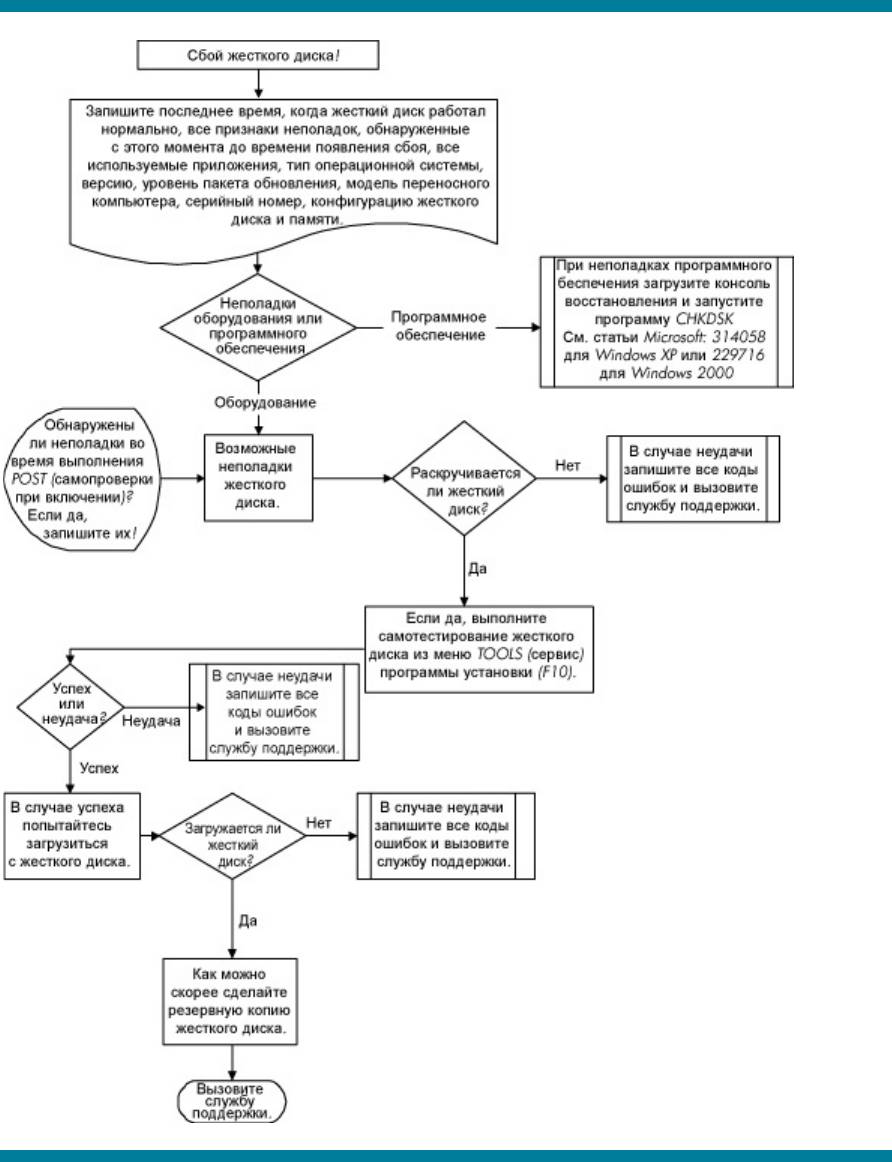
Блок-схема процесса устранения неполадок
жесткого диска
6

© Компания Hewlett-Packard Development (Hewlett-Packard Development
Company, L.P.), 2004.
Информация, содержащаяся в настоящем документе, может быть изменена
без предварительного уведомления. Все виды гарантий на продукты и услуги
компании HP указываются исключительно в заявлениях о гарантии,
прилагаемых к указанным продуктам и услугам. Никакие сведения,
содержащиеся в данном документе не должны истолковываться как
предоставление дополнительных гарантий. Компания HP не несет
ответственности за технические ошибки или опечатки, которые могут
содержаться в настоящем документе.
5982-4726RU, 05/2004
7
Мобильный пульт дистанционного
управления HP (только для некоторых
моделей)
Руководство пользователя
© Copyright 2008 Hewlett-Packard
Development Company, L.P.
Windows и Windows Vista являются
торговыми марками корпорации Microsoft,
зарегистрированными в США и/или в
других странах.
Информация, содержащаяся в
настоящем документе, может быть
изменена без предварительного
уведомления. Все виды гарантий на
продукты и услуги компании HP
указываются исключительно в
заявлениях о гарантии, прилагаемых к
указанным продуктам и услугам. Никакие
сведения, содержащиеся в данном
документе, не должны истолковываться
как предоставление
дополнительных
гарантий. Компания HP не несет
ответственности за технические ошибки
или опечатки, которые могут содержаться
в настоящем документе.
Второе издание: июнь 2008 г.
Номер документа: 468522-252
Оглавление
- Содержание
- 1 Функции компонентов
- 2 Перечень кнопок
- 3 Установка батареи
- 4 Устранение неполадок
- Указатель
- Содержание
- 1 Определение оборудования
- 2 Компоненты
- 3 Наклейки
- Указатель
- Содержание
- 1 Функции компонентов
- 2 Перечень кнопок
- 3 Установка батареи
- 4 Устранение неполадок
- Указатель
- Содержание
- 1 Использование сенсорной панели
- 2 Использование клавиатуры
- 3 Использование цифровых панелей
- 4 Очистка сенсорной панели и клавиатуры
- Указатель
- Содержание
- Восстановление сведений о системе
- Указатель
- Содержание
- Обновление программного обеспечения
- Указатель
- Содержание
- 1 Использование модема (только на некоторых моделях)
- 2 Модем и локальная вычислительная сеть
- Указатель
- Содержание
- 1 Использование цифровых карт памяти
- 2 Использование карт ExpressCard
- Указатель
- Содержание
- 1 Настройка параметров электропитания
- 2 Использование внешнего источника питания переменного тока
- 3 Питание от батареи
- 4 Выключение компьютера
- Указатель
- Содержание
- 1 Обращение с дисководами
- 2 Использование оптического дисковода (только на некоторых моделях)
- 3 Улучшение производительности жесткого диска
- 4 Использование программы HP ProtectSmart Hard Drive Protection
- 5 Замена жесткого диска
- 6 Замена диска в отсеке для сменных устройств
- 7 Устранение неполадок
- Указатель
- Содержание
- Добавление или замена модуля памяти
- Указатель
- Содержание
- 1 Использование устройства USB
- 2 Использование устройства eSATA
- 3 Использование порта расширения
- Указатель
- Содержание
- 1 Использование цифровых карт памяти
- 2 Использование карт ExpressCard
- Указатель
- Содержание
- 1 Использование устройств беспроводной связи (только на некоторых моделях)
- 2 Использование беспроводной ЛВС
- 3 Использование модуля высокоскоростной беспроводной связи HP (только на некоторых моделях)
- 4 Использование беспроводных устройств Bluetooth (только для некоторых моделей)
- 5 Устранение неполадок беспроводного подключения
- Указатель
- Содержание
- 1 Защита компьютера
- 2 Использование паролей
- 3 Использование антивирусного программного обеспечения
- 4 Использование брандмауэра
- 5 Установка критических обновлений безопасности
- 6 Установка дополнительного замка с тросиком
- 7 Использование считывателя отпечатков пальцев (только на некоторых моделях)
- Указатель
- Содержание
- 1 Запуск программы настройки
- 2 Использование программы настройки
- 3 Меню программы настройки
- Указатель
- Содержание
- 1 Использование устройств беспроводной связи (только на некоторых моделях)
- 2 Использование беспроводной ЛВС
- 3 Использование модуля высокоскоростной беспроводной связи HP (только на некоторых моделях)
- 4 Использование беспроводных устройств Bluetooth (только для некоторых моделей)
- 5 Устранение неполадок беспроводного подключения
- Указатель






